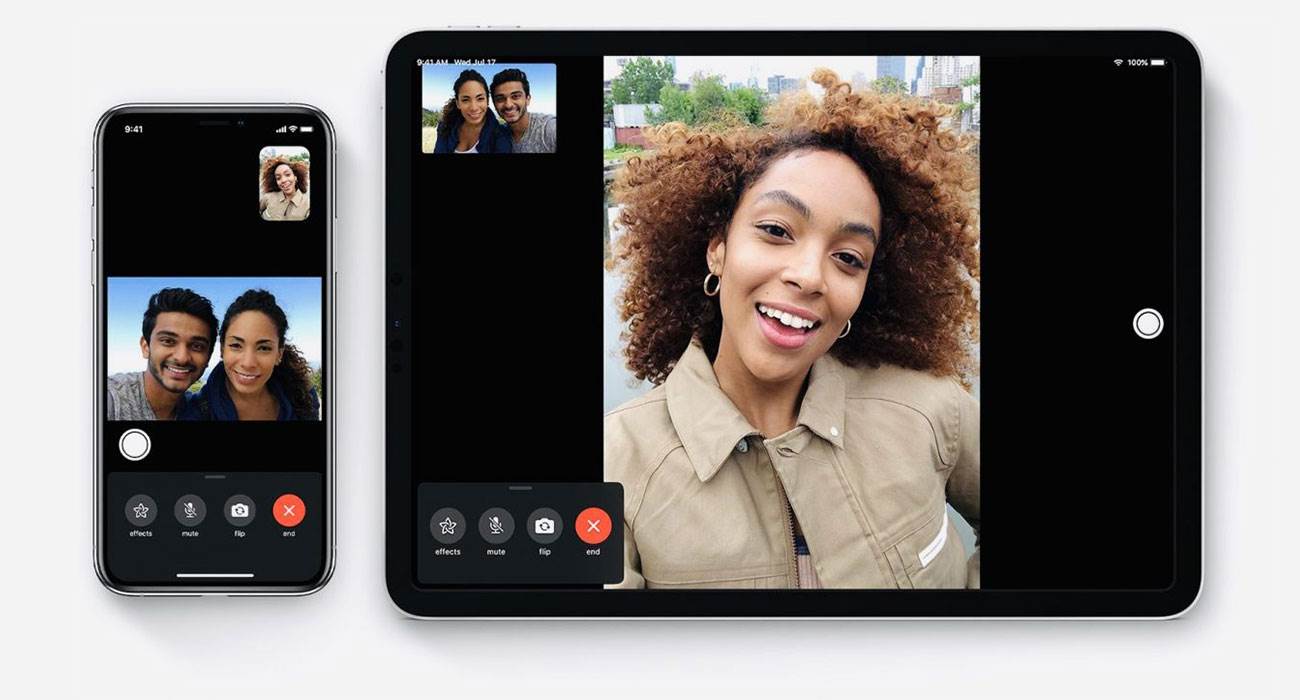Jak nagrać rozmowę FaceTime? Sposobów jest kilka. My wybraliśmy trzy. Oto najlepsze metody nagrania rozmowy na iPhone i Mac.
Powody nagrania rozmowy mogą być różne – od pragnienia zarchiwizowania zawartości dyskusji, przez potrzebę zachowania istotnych elementów rozmowy, aż po chęć udostępnienia interakcji innym osobom. Bez względu na motywacje, istnieje kilka metod, które umożliwiają efektywne nagrywanie rozmów FaceTime zarówno na iPhone’ach, jak i komputerach Mac.
Jak nagrać rozmowę FaceTime?
01. Zapisywanie filmów na iPhone bez głosu
Za pomocą standardowej funkcji przechwytywania ekranu w systemie iOS, możliwe jest rejestracja wszystkiego, co pojawia się na ekranie smartfona. Niestety, nie zarejestruje ona dźwięku z rozmowy. Jest to jednak przydatne, jeśli chcemy zarejestrować aktywność na ekranie, jak na przykład udostępnianie ekranu podczas rozmowy FaceTime, czy prezentację mieszkania.
W celu rejestracji wykonaj poniższe kroki:
- Przejdź do zakładki “Ustawienia” następnie “Centrum sterowania” i dodaj tam opcję “Nagrywanie ekranu”.
- W trakcie rozmowy w FaceTime, aktywuj nagrywanie ekranu za pomocą nowo dodanego przycisku w Centrum Sterowania.
- Czerwony znacznik na pasku stanu sygnalizuje rozpoczęcie procesu nagrywania.
- by zakończyć nagrywanie, naciśnij ten wskaźnik lub zatrzymaj nagrywanie w Centrum sterowania.
Zarejestrowany materiał video zostanie automatycznie zapisany w aplikacji “Zdjęcia”.
02. Rejestracja poprzez QuickTime na komputerze Mac
Jeśli chcemy zarejestrować rozmowę z dźwiękiem i mamy dostęp do komputera Mac, możemy to zrobić za pomocą QuickTime. Proces wygląda następująco:
- Podłącz iPhone’a do komputera Mac za pomocą kabla.
- Otwórz aplikację QuickTime na swoim komputerze Mac. Możesz to zrobić za pomocą Spotlight lub Launchpad.
- W górnym menu wybierz “Plik”, a następnie “Nowe nagranie wideo”.
- W menu nagrywania, przełącz na iPhone’a i rozpocznij proces przechwytywania ekranu telefonu.
Po zakończeniu nagrania, określ miejsce, w którym chcesz zapisać film na swoim komputerze Mac.
03. Rejestracja za pomocą funkcji przechwytywania ekranu na komputerze Mac
Jeśli dzwonisz z komputera, zapisanie rozmowy może być znacznie prostsze. Jeżeli korzystasz z komputera stacjonarnego Mac bez kamery, możesz zawsze wykorzystać iPhone’a jako kamerę internetową.
- Uruchom aplikację FaceTime na swoim komputerze Mac i rozpocznij rozmowę.
- W trakcie połączenia naciśnij kombinację klawiszy Command + Shift + 5, aby aktywować wbudowane narzędzie do przechwytywania ekranu.
- Zdecyduj, czy chcesz zarejestrować cały ekran, czy tylko konkretną aplikację.
- W opcjach, określ jakie źródło dźwięku chcesz nagrywać i naciśnij przycisk “Nagraj”.
Gdy skończysz nagrywanie, system poprosi Cię o określenie miejsca, w którym chcesz zapisać plik video.
Ważne jest, aby pamiętać, że zapisywanie dźwięku i obrazu podczas rozmowy powinno mieć miejsce tylko za zgodą wszystkich uczestników dyskusji. Teraz, gdy wiesz, jak nagrać rozmowę w FaceTime na iPhone’ie lub komputerze Mac, możesz skorzystać z tych metod, gdy tylko pojawi się taka potrzeba.
Kolejne poradniki niebawem!